คุณใช้ Safari ดั้งเดิมเป็นอินเทอร์เน็ตเบราว์เซอร์หลักบน iPhone ของคุณหรือไม่? เบราว์เซอร์ของ Apple อาจเหมาะกับบางคน แต่ก็มีบางคนที่เริ่มมองหาทางเลือกอื่นหลังจากผ่านไประยะหนึ่ง ในบทความวันนี้ เราจะแนะนำเหตุผลห้าประการที่อาจสร้างแรงบันดาลใจให้คุณเปลี่ยน Safari เป็นเบราว์เซอร์ Opera Touch
มันอาจจะเป็น สนใจคุณ
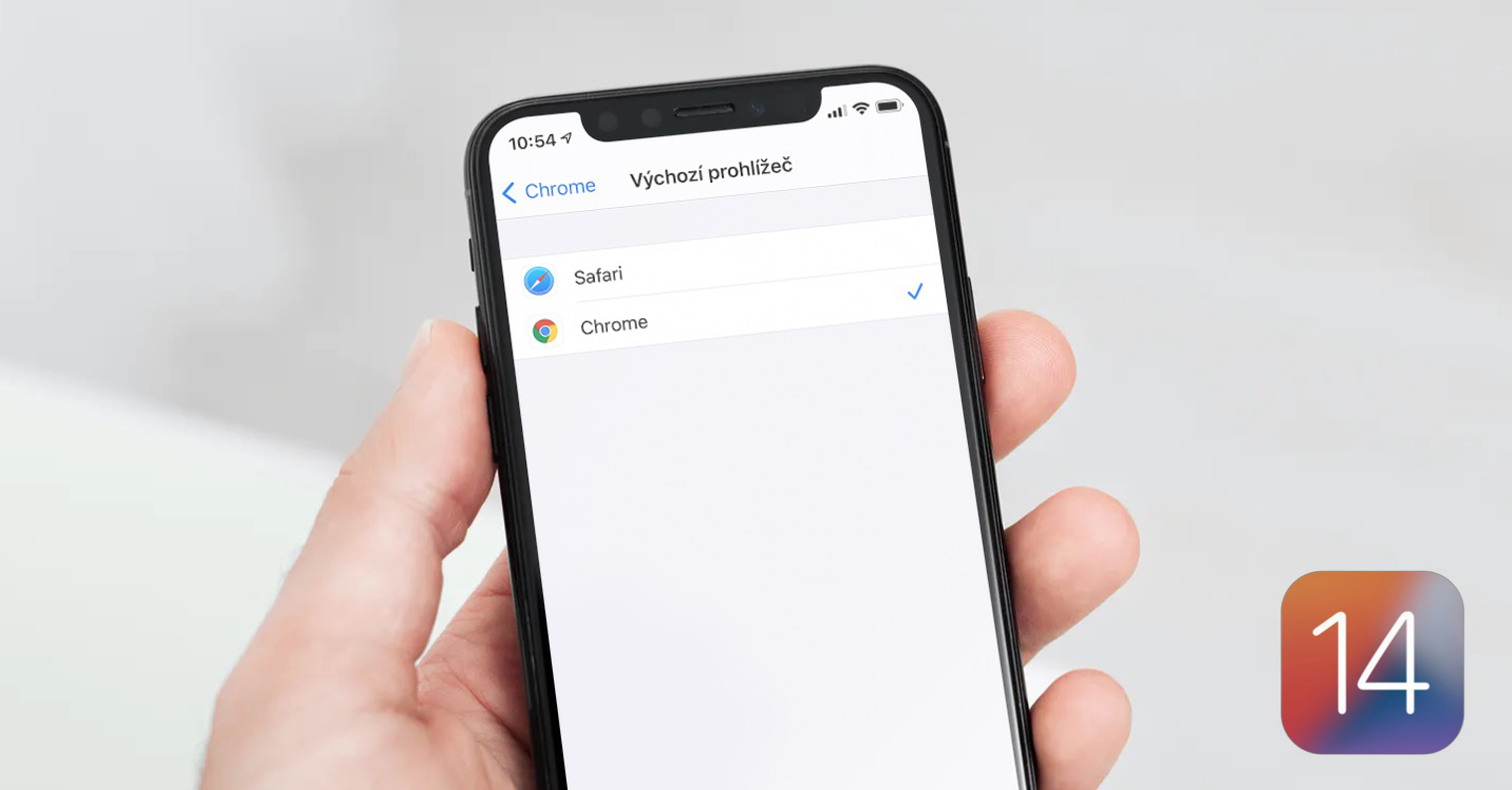
เป็นของใหม่และผ่านการทดสอบในเวลาเดียวกัน
Opera ไม่ใช่ผู้มาใหม่ในโลก iOS อย่างไรก็ตาม ในช่วงเวลาที่ iPhone XS, XS Max และ XR มาถึง ผู้สร้างเบราว์เซอร์นี้ได้คิดค้นเวอร์ชันใหม่ล่าสุดที่เรียกว่า Opera Touch Opera เวอร์ชันใหม่สำหรับ iPhone มาพร้อมอินเทอร์เฟซผู้ใช้ใหม่ที่ได้รับการปรับปรุง ซึ่งสามารถปรับให้เข้ากับการแสดงผลของ iPhone ทุกรุ่นในปัจจุบันได้อย่างสมบูรณ์แบบ
Opera Touch ทำงานได้ดีแม้บน iPhone ของปีที่แล้ว:
เธอปลอดภัยแล้ว
ผู้สร้าง Opera Touch ได้ทำทุกอย่างเพื่อให้มั่นใจถึงความปลอดภัยและการปกป้องความเป็นส่วนตัวสูงสุดสำหรับผู้ใช้ Opera Touch สำหรับ iOS ทำงานได้ดีกับเครื่องมือบูรณาการที่เรียกว่า Apple Intelligent Tracking Prevention เพื่อบล็อกเครื่องมือติดตามของบุคคลที่สาม แน่นอนว่าเบราว์เซอร์ดังกล่าวยังมีโหมดการเรียกดูแบบไม่เปิดเผยตัวตนและฟีเจอร์ที่เรียกว่า Cryptojacking Protection ซึ่งปกป้องคุณจากการใช้อุปกรณ์ของคุณในทางที่ผิด เราต้องไม่ลืมฟังก์ชั่นอื่นที่ปกป้องอุปกรณ์มือถือของคุณจากความร้อนสูงเกินไปหรือการใช้แบตเตอรี่มากเกินไปในขณะที่ท่องเว็บ
มันอาจจะเป็น สนใจคุณ

บล็อกโฆษณาอย่างมีประสิทธิภาพ
หากคุณใช้ Safari และไม่สนใจโฆษณาใดๆ คุณจะต้องติดตั้งตัวบล็อกเนื้อหาของบริษัทอื่น อย่างไรก็ตามด้วย Opera Touch "ภาระผูกพัน" ของผู้ใช้บางรายนี้จะหายไปโดยสิ้นเชิง การบล็อกโฆษณาใน Opera Touch ได้รับการบูรณาการโดยตรง และต้องสังเกตว่ามันทำงานได้อย่างยอดเยี่ยม นอกจากนี้ เมื่อเรียกดู Safari คุณอาจสังเกตเห็นว่าบางเว็บไซต์เพิกเฉยต่อตัวบล็อกเนื้อหา (บางครั้งสิ่งนี้เกิดขึ้นในกรณีของ YouTube เป็นต้น) - ด้วย Opera Touch คุณมั่นใจได้ว่าตัวบล็อกเนื้อหาแบบรวมจะทำงานได้จริงในทุกสถานการณ์
มันสามารถปรับแต่งได้
เมื่อท่องเว็บด้วยเบราว์เซอร์ Opera Touch ขึ้นอยู่กับคุณว่าเบราว์เซอร์ของคุณจะมีหน้าตาเป็นอย่างไร หากคุณคลิกที่ไอคอน “โอ” ที่มุมขวาล่างคุณสามารถตั้งค่าการแสดงผลเว็บไซต์ในเวอร์ชันเดสก์ท็อปได้โดยอัตโนมัติ เหนือสิ่งอื่นใดยังมีโหมดมืด - คุณสามารถตั้งค่าได้โดยคลิกที่ไอคอนที่มุมขวาล่าง "โอ" แล้วย้ายไปที่ การตั้งค่า -> ธีม คุณสามารถเลือกวิธีสลับระหว่างโหมดมืดและโหมดสว่างได้ที่นี่
มันมีมากกว่าแค่เบราว์เซอร์และมีหลายแพลตฟอร์ม
เบราว์เซอร์ Opera Touch สำหรับ iPhone ยังมีกระเป๋าเงินดิจิตอลด้วย หากต้องการดูให้คลิกที่ไอคอนที่ด้านล่างขวา "โอ" จากนั้นเลือก นัสตาเวนิซ- ในส่วนตรงกลางของจอแสดงผล ให้คลิกที่ส่วนดังกล่าว กระเป๋าเงินคริปโต na เปิดใช้งานซึ่งคุณสามารถเริ่มดำเนินการกับสกุลเงินดิจิทัลได้เช่นกัน Opera Touch ยังนำเสนอการซิงโครไนซ์ที่ยอดเยี่ยมกับคอมพิวเตอร์ของคุณ - เพียงแตะที่ด้านล่างขวาของ "โอ" เลือกตัวเลือก กระแสของฉัน แล้วแตะบน เชื่อมต่อคอมพิวเตอร์ ในกรณีนี้ คุณต้องให้ Opera ทำงานบนคอมพิวเตอร์ของคุณพร้อมกันตรงจุดที่คุณคลิก ไอคอนลูกศรที่มุมบนขวา- จากนั้นสแกนโค้ด QR จากจอภาพ Mac ของคุณ เท่านี้ก็เสร็จเรียบร้อย คุณสามารถใช้ My Flow เพื่อส่งต่อโน้ต วิดีโอ และเนื้อหาอื่นๆ จาก iPhone ไปยังคอมพิวเตอร์ของคุณ
 บินรอบโลกกับ Apple
บินรอบโลกกับ Apple 







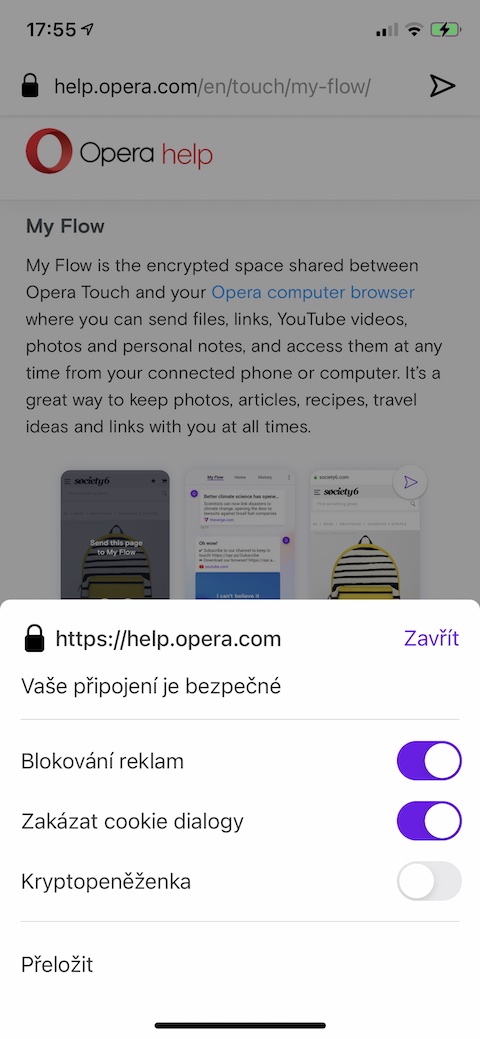
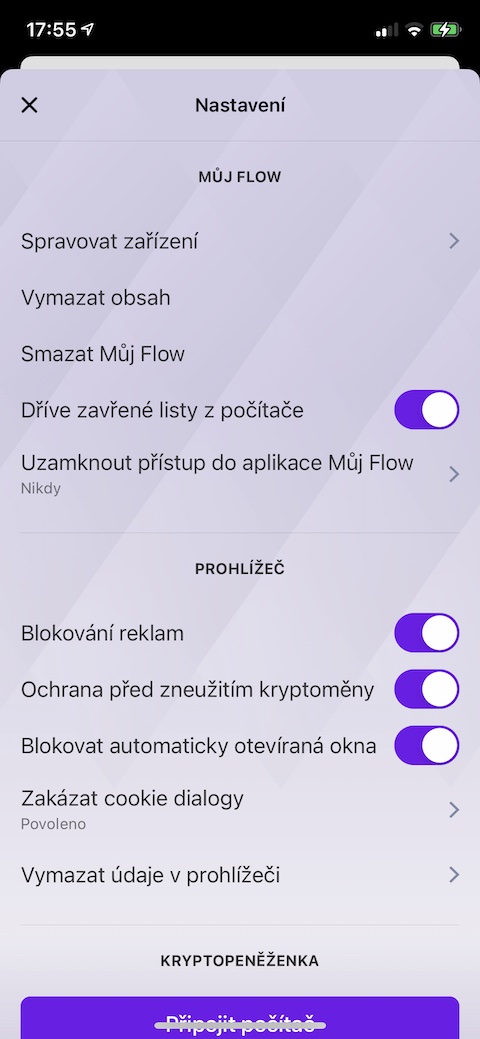
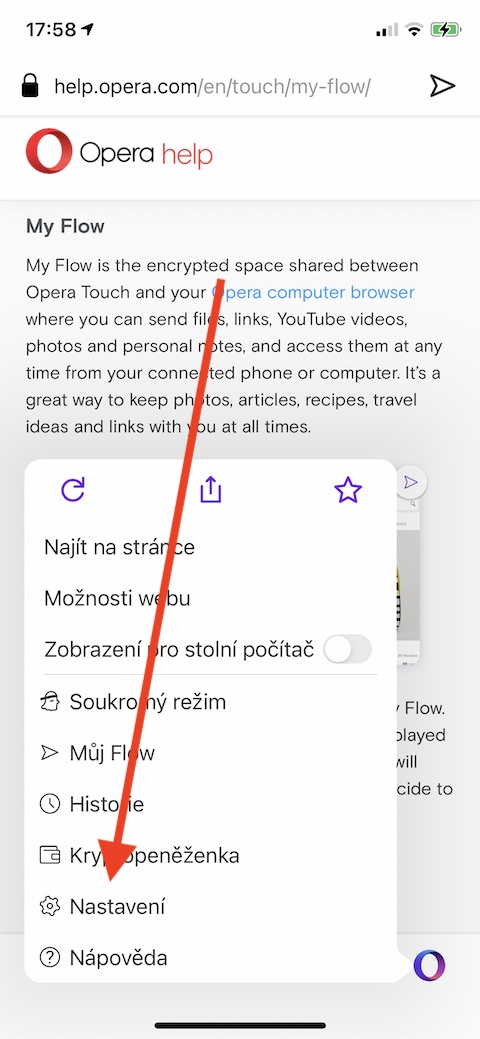
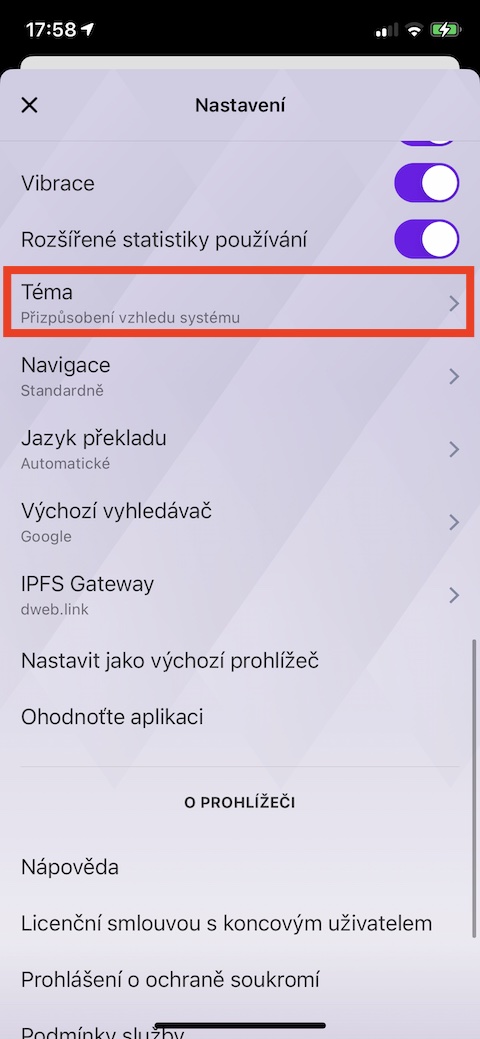
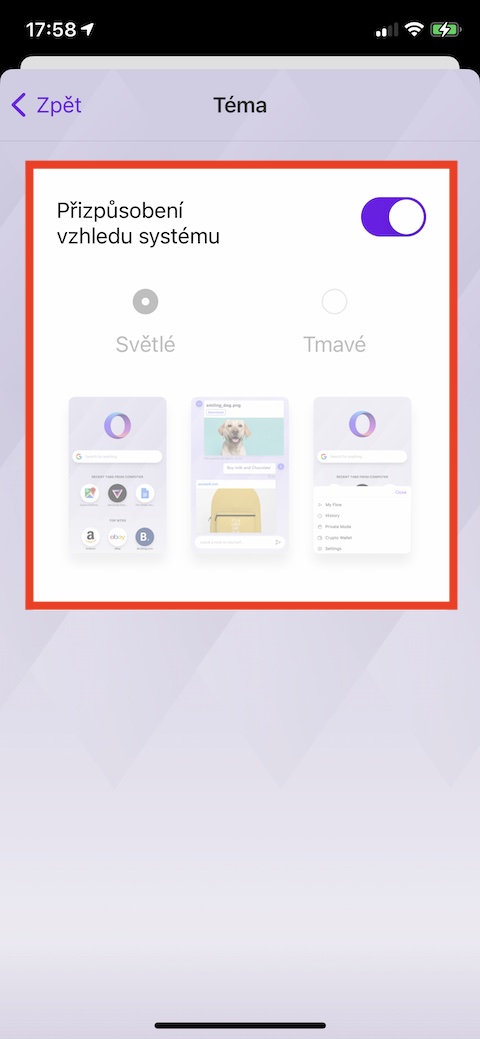

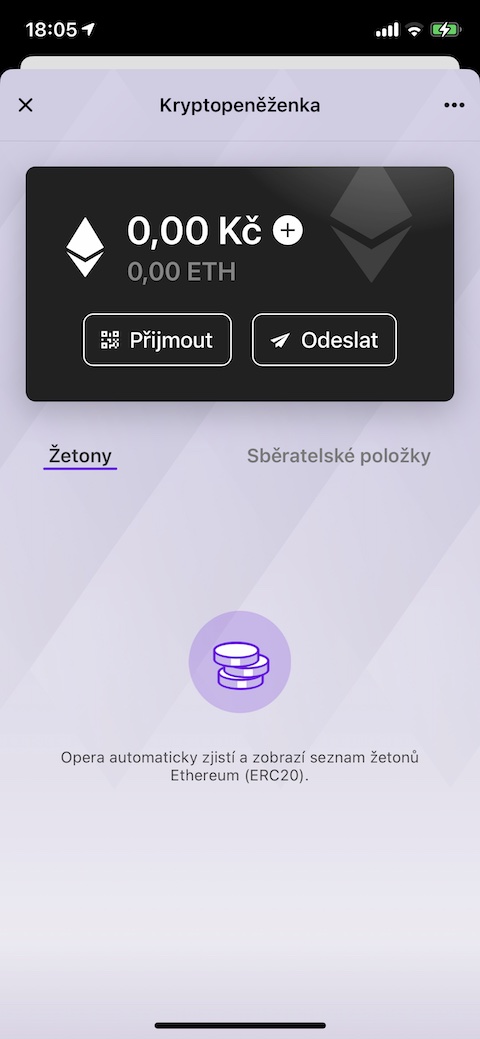
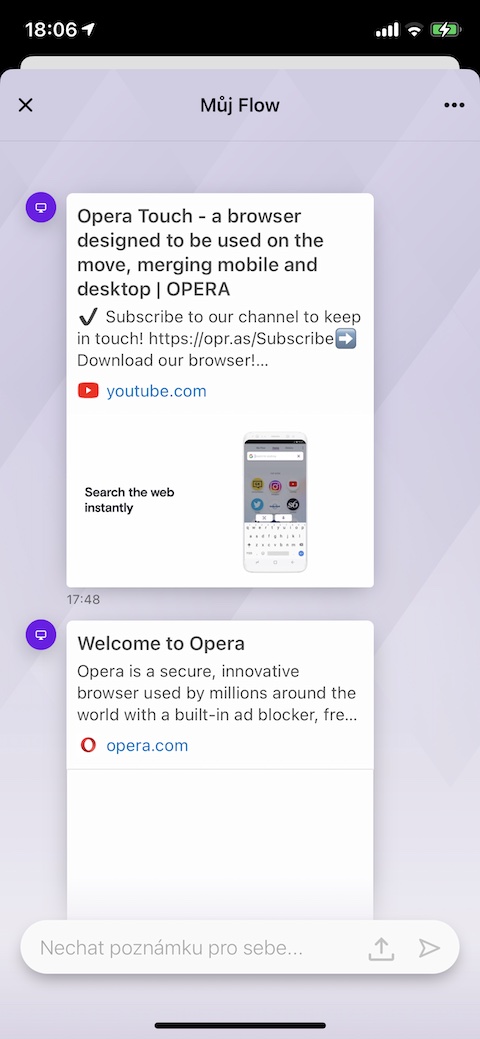
ฉันขอถามได้ไหมว่ามันสามารถติดตั้งบน Macbook ได้หรือไม่? ฉันไม่คิดอย่างนั้น...
แน่นอนว่ามันใช้งานได้ มันอยู่ในเมนูหลักของ App store และใช้งานได้ดีมาก
สวัสดี ตามที่เพื่อนร่วมงานด้านบนฉันเขียน สามารถติดตั้ง Opera สำหรับ MacBook ได้จาก App Store หรือจากเว็บไซต์ Opera อย่างเป็นทางการ มันทำงานรวดเร็ว ราบรื่น และไม่ยุ่งยากบน Mac